第28回 「ウィジェット」や「ガジェット」を活用して素早くググる:今すぐ使えるケータイレシピ(1/2 ページ)
待受画面からWebサイトやツールなど、さまざまな情報にアクセスできる「ウィジェット」や「ガジェット」などのサービスも、手軽な検索ツールとして活用できる。今回は各社のウィジェット/ガジェットサービスを使って効率よく検索する方法を紹介したい。
Googleサービスを手軽に利用――ドコモの「iウィジェット」
ドコモは2008年冬モデルから、多くの現行機種が「iウィジェット」に対応しており、ウィジェットアプリ(iアプリ)を使ってGoogle検索や乗換案内、現在地確認などを簡単に利用できる。ウィジェットアプリは最大8個を登録でき、待受時にウィジェットキーから呼び出せる。
プリセットされている「Googleウィジェット」を利用すれば、Webサイトにアクセスせずに検索ができる。このほか、ウィジェットから「Googleトランジット」「Googleマップ」「Gmail」「Picasa」にもアクセスできる。
手軽に検索ができて便利なiウィジェットだが、よく使うウィジェットだけを待受画面に登録する、といった使い方はできない。ウィジェットを利用するにはウィジェットキーから一覧を呼び出す必要がある上、呼び出してから一覧が表示されるまでにやや時間がかかり、スムーズに利用できるとは言い難い。“素早い検索”にこだわるのなら、Googleウィジェットよりも(前回解説した)画面メモ登録した「Googleモバイル」を使う方が速いだろう。
なお、ウィジェットアプリは「iアプリ」なので、シャープ製端末などiアプリを個別にショートカット登録できる機種は、Googleウィジェットをショートカットに登録しておくといいだろう。
GoogleからAmazonまで柔軟な検索が可能――ソフトバンクの「モバイルウィジェット」
ソフトバンクモバイル端末は、待受画面に登録した「モバイルウィジェット」からツールやWebサービスなどを利用できる。モバイルウィジェットはオープンプラットフォームを採用しており、個人のクリエーターが自由にウィジェットを作成できるのが大きな特徴。ドコモのiウィジェットよりもウィジェットの種類が充実しており、意外な“掘り出し物”が見つかることも多い。
また、モバイルウィジェットはタッチパネルを使った操作にも対応しており、物理キーを押さずにウィジェットの起動や検索ワードの入力ができるのも便利だ。
検索関連のウィジェットもいくつか公開されている。中でもYahoo!関連のウィジェットが充実しており、その1つとして「Yahoo!検索」ウィジェットを利用できる。機能はシンプルで、検索ウィンドウからキーワードを入力して「検索」ボタンを押すと、Yahoo!モバイルで検索ができる。
Googleは公式ウィジェットではないが、「Google検索」ウィジェットが配信されている。Yahoo!検索ウィジェットと同じく、キーワードを入力して「検索」ボタンを押すと、Googleモバイルで検索ができる。
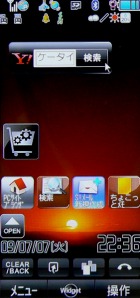

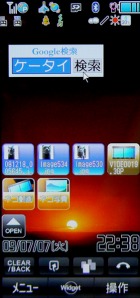
 「Yahoo!検索」ウィジェット(写真=左端、左中)、「Google検索」ウィジェット(写真=右中、右端)ともに、検索ウィンドウにキーワードを入力して検索するというシンプルな作り。「931SH」などタッチパネル対応機なら、検索ウィンドウに触るだけで入力画面に切り替わる。十字キーの上キーからも各ウィジェットを選択できる
「Yahoo!検索」ウィジェット(写真=左端、左中)、「Google検索」ウィジェット(写真=右中、右端)ともに、検索ウィンドウにキーワードを入力して検索するというシンプルな作り。「931SH」などタッチパネル対応機なら、検索ウィンドウに触るだけで入力画面に切り替わる。十字キーの上キーからも各ウィジェットを選択できる特に便利なウィジェットとしてお勧めしたいのが「検索アシスタント」だ。このウィジェットでは、「Googleモバイル」「Yahoo!モバイル」「Yahoo!オークション」「gooWikipedia」「価格.com」「Yahoo!辞書」「Yahoo!和/英辞書」「Amazon.co.jp」「S!コンテンツストア」という9つの検索サービスを利用できる。検索ウィンドウに調べたい言葉を入力して、虫眼鏡のアイコンを押すか、ウィジェット右端の「MENU」から検索サービスを選んで検索する。
9つの検索サービスすべてを使った一括検索はできないが、単体でのモバイルウィジェットが提供されていない「価格.com」と「amazon.co.jp」を利用できるのは便利だ。初期設定では検索サービスはGoogleになっているが、「クイックサーチ」に指定すれば、任意のサービスで毎回検索できる。
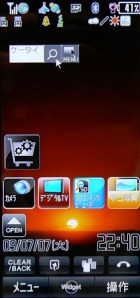


 検索ウィンドウにキーワードを入力し、虫眼鏡のアイコンを押すか、「MENU」から検索サービスを選ぶと検索できる。もう1度MENUを押すと、検索サービス一覧は閉じる(写真=左端、左中、右中)。クイックサーチに設定すれば、以後は虫眼鏡のアイコンから毎回そのサービスで検索できる(写真=右端)
検索ウィンドウにキーワードを入力し、虫眼鏡のアイコンを押すか、「MENU」から検索サービスを選ぶと検索できる。もう1度MENUを押すと、検索サービス一覧は閉じる(写真=左端、左中、右中)。クイックサーチに設定すれば、以後は虫眼鏡のアイコンから毎回そのサービスで検索できる(写真=右端)このほか、「goo Wikipedia」「Yahoo!モバイル」「Googleモバイル」「Yahoo!ニュース」「Googleニュース」「Yahoo!知恵袋」から検索ができる「かんたん検索」もある。
「jigブラウザ9」ソフトバンク公式版(月額630円)向けには「jigマルチ検索ウィジェット」が提供されており、「Yahoo!Japan」「Google」「goo(辞書)」「Wikipedia」「Yahoo!ブログ」「テクノラティ(ブログ)」「YouTube」「Amazon.co.jp」「価格.com」「Yahoo!オークション」「オークファン」「find2ch」を使った検索が可能。検索できるサービス数は12種類と検索アシスタントよりも多いので、jigブラウザ(公式版)ユーザーはチェックしてみるといいだろう。

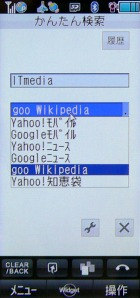

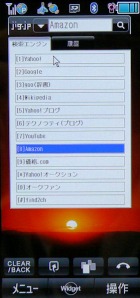 「かんたん検索」は待受画面には検索ウィンドウは表示されず、いったんウィジェットを起動してからキーワードを入力し、検索サービスを選んで検索する(写真=左端、左中)。「jigマルチ検索ウィジェット」では、検索ウィンドウ左にある▼から検索サービスを選んで検索する。検索はjigブラウザ上で行われる(写真=右中、右端)
「かんたん検索」は待受画面には検索ウィンドウは表示されず、いったんウィジェットを起動してからキーワードを入力し、検索サービスを選んで検索する(写真=左端、左中)。「jigマルチ検索ウィジェット」では、検索ウィンドウ左にある▼から検索サービスを選んで検索する。検索はjigブラウザ上で行われる(写真=右中、右端)上記5つのウィジェットはいずれも無料。アクセスは下記のQRコードから。
関連キーワード
検索 | ウィジェット | Google | Yahoo! | 検索サービス | Yahoo!モバイル | モバイルウィジェット | Googleモバイル | iウィジェット | iアプリ | Amazon | jigブラウザ(jig.jp) | 価格.com(カカクコム) | ガジェット | goo | Yahoo! 知恵袋 | Yahoo! ニュース | Yahoo! オークション | Gmail | Google Maps | Googleトランジット | オープンプラットフォーム | テクノラティ | YouTube
Copyright © ITmedia, Inc. All Rights Reserved.
アクセストップ10
- ガストの「テーブル決済」をPayPayで試してみた 便利だけど思わぬワナも (2024年04月14日)
- スマートグラス「XREAL」ユーザーが「Rokid」に浮気した理由 実機比較で分かったこと (2024年04月14日)
- 「モバイルSuica/PASMO」の誤解を解説 バッテリー切れだと使えない? クレカなしだと定期を買えない? (2024年04月11日)
- 折りたたみスマホ「Google Pixel Fold」がとある取材で大活躍したハナシ (2024年04月15日)
- 兄弟モデルになった「ROG Phone 8」と「Zenfone 11 Ultra」の外観を比較 (2024年04月15日)
- ドコモがAmazonと“dポイント”で提携の背景 楽天やPayPayとの違いはどこにある? (2024年04月13日)
- 「Galaxy S24」と「Galaxy S24 Ultra」は何が違う? 実機を試しながら比較した (2024年04月13日)
- JRグループと一部鉄道事業者が2025年4月から「精神障害者割引」を導入 第1種/第2種とその介護者が対象 (2024年04月15日)
- 「消しゴムマジック」などの編集機能、ほぼ全ての「Google フォト」ユーザーに解放 (2024年04月11日)
- PayPayの「あなたのまちを応援プロジェクト」、4月以降に東北エリア3自治体を追加 最大20%還元 (2024年04月03日)


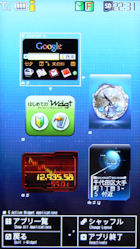




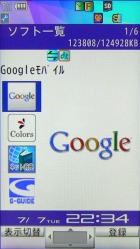





 左から「Yahoo!検索」「Google検索」「検索アシスタント」「かんたん検索」「jigマルチ検索ウィジェット」
左から「Yahoo!検索」「Google検索」「検索アシスタント」「かんたん検索」「jigマルチ検索ウィジェット」